Если вы хотите ускорить работу ПК, то настоятельно рекомендую узнать больше о Wise Care 365 — что это за программа, для чего нужна, как скачать. Это комплексное решение позволит не только очистить «мусор» в файловой системе и реестре, но и защитит систему от вредоносного ПО. Без преувеличения, это одно из лучших приложений в своей нише.
Преимущества оптимизатора
- Автоматического выключения ПК по таймеру;
- Оптимизации ОЗУ;
- Деинсталляции приложений и удаления всех следов;
- Скрытия файлов и папок от посторонних глаз с установкой пароля;
- Восстановления случайно удаленных данных;
- Настройки контекстного меню;
- Быстрого поиска информации на дисках.
Интерфейс программы на русском языке, что существенно упрощает процесс пользования. Регулярно выходят обновления и исправления для улучшения функциональности и повышения производительности приложения.

TransferWise — самый честный и полный обзор системы международных переводов TransferWise
Стоит отметить, что Wise Care очень быстро сканирует систему, по сравнению с аналогами. При этом проверка очень глубокая. Я ради эксперимента после этого оптимизатора перепроверял компьютер другими утилитами, и не обнаруживал никакого мусора и ошибок.
Полезно знать: Этот метод позволит в разы ускорить работу браузера Google Chrome на компьютере
Интерфейс Вайс Кеа 365
После запуска free версии появляется Главное окно (скрин выше).
Можно запустить быструю проверку, нажав зеленую кнопку в центре. Справа находится несколько утилит, о которых я рассказывал выше.
По окончанию сканирования будет отображен индекс здоровья (от 1 до 10) и перечень обнаруженных проблем. Жмём на «Исправить» для лечения.
Переходим на вкладку «Очистка»:

Слева Вы увидите перечень инструментов. Самый первый пункт посвящен реестру. Затем выполняется быстрая или глубокая очистка. Для устранения скачанных обновлений Windows или драйверов переходим в раздел «Очистка системы». Ну а для просмотра больших фалов придется активировать Pro версию.
На вкладке «Оптимизация» находятся следующие инструменты:

- Ускорение ПК за счет отключения ненужных служб и процессов;
- Дефрагментация накопителей HDD;
- Утилита для сжимания реестра. Во время её работы лучше не пользоваться компьютером, чтобы не влиять на процедуру;
- Управление автозагрузкой. Можно выключать / удалять сторонние службы, которые запускаются вместе с Windows.
- Ну и для премиум пользователей доступна настройка меню контекста: добавление и удаление пунктов.
Но, скажу я Вам, и без регистрации программа работает отлично. Меня всё устраивает. Хотя пару раз после обновления софт зависал во время сканирования, но после следующего апдейта проблема исчезла.
Как отправить и получить деньги из любой страны с помощью Wise. Быстро и с минимальными процентами
Может пригодиться: Названы 5 главных причин медленной зарядки смартфона — проверяйте!
Видео
Wise Care 365 что это за программа — разобрались. Как скачать это полезное ПО? Рекомендую перейти на официальный сайт или поступить проще — кликнуть по следующей ссылке.
Источник: it-tehnik.ru
Wise Care 365 официальный сайт, как пользоваться программой
Если перейти на Wise Care 365 официальный сайт, то можно скачать и установить специальную программу для очистки компьютера от мусора. В данной статье вам покажу, что это за программа Wise Care 365.
Содержание скрыть
Wise Care 365 что это за программа
Здравствуйте, читатели блога! В Интернете есть много различных программ, которые оптимизируют Виндовс и приводят ее в рабочее состояние. Сегодня будем говорить об одной из них – это Wise Care 365. Итак, что это за утилита? Она представляет собой комплексный набор инструментов, которые оптимизируют жесткие диски компьютера, реестр, другие системные компоненты Windows.
Если вы пользователи ПК и столкнулись с низкой производительностью компьютера, то самое время использовать Wise Care 365 официальный сайт. Оттуда скачаете и установите данную программу бесплатно на компьютер. Далее разберем, этот процесс.
Возможности программы Wise Care 365
Несмотря на то, что утилита Вайс Кэр небольшая, она имеет достаточно возможностей, чтобы сделать ваш компьютер работоспособным:
- Проверка системы и исправление ошибок. Данный инструмент проверит ваш компьютер на ошибки и устранит за пять минут.
- Очистка. Здесь пользователи могут очищать реестр Виндовс, проводить быструю и глубокую очистку системы.
- Оптимизация. Данный параметр оптимизатора ускоряет включение и отключение компьютера, делает дефрагментацию диска, может сжимать реестр, управляет автозапуском – сможете отключать ненужные службы и программы.
- Приватность. Здесь доступна возможность проверить историю просмотра фото, видео, фильмов, посещенных страниц и используемых файлов. Если после анализа будут найдены мусорные файлы, программа все очистит.
- Система. Данный раздел помогает обнаружить запущенные программы, обзор оборудования ПК.
- Можно включить защиту от вирусов, если купить платные возможности.
- Есть дополнительные утилиты по оптимизации.
Использование этих возможностей даст вам увеличить производительность Виндовс и не только.
Wise Care 365 официальный сайт, как скачать и установить
Теперь, сделаем установку программы. Открывайте в браузере и переходите на Wise Care 365 официальный сайт по ссылке – «ru.wisecleaner.com». Нажимаем кнопку «Скачать» (скрин 1).

Загрузиться установщик, размером 10 Мегабайт. Кликните по нему левой клавишей мыши, чтобы открыть окно установки программы (скрин 2).
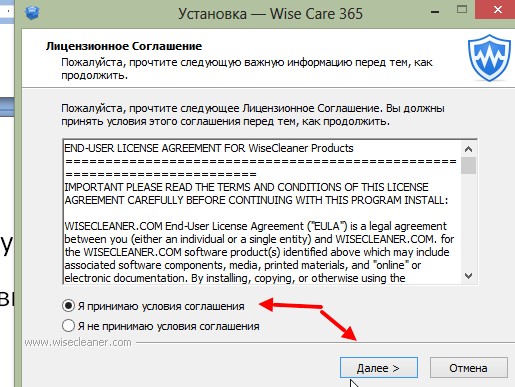
В окне установите маркер перед словом «Я принимаю», затем кликните кнопку «Далее» (скрин 3).
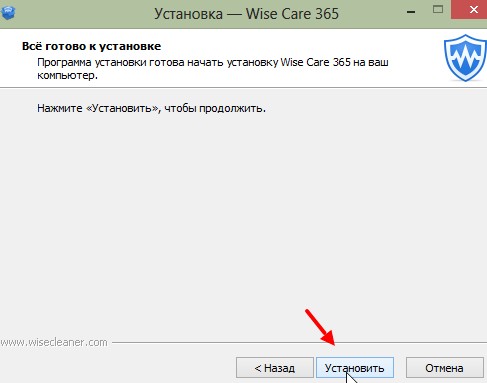
В следующем окне нужно нажать «Установить», чтоб утилита Wise Care 365 была установлена на ваш компьютер.
Wise Care 365 как пользоваться
Итак, чтобы воспользоваться программой Wise Care 365 запустите ее на компьютере нажатием клавиши компьютерной мыши. Далее кликните зеленую кнопку «Проверка», чтобы программа проанализировала систему Виндовс (скрин 4).
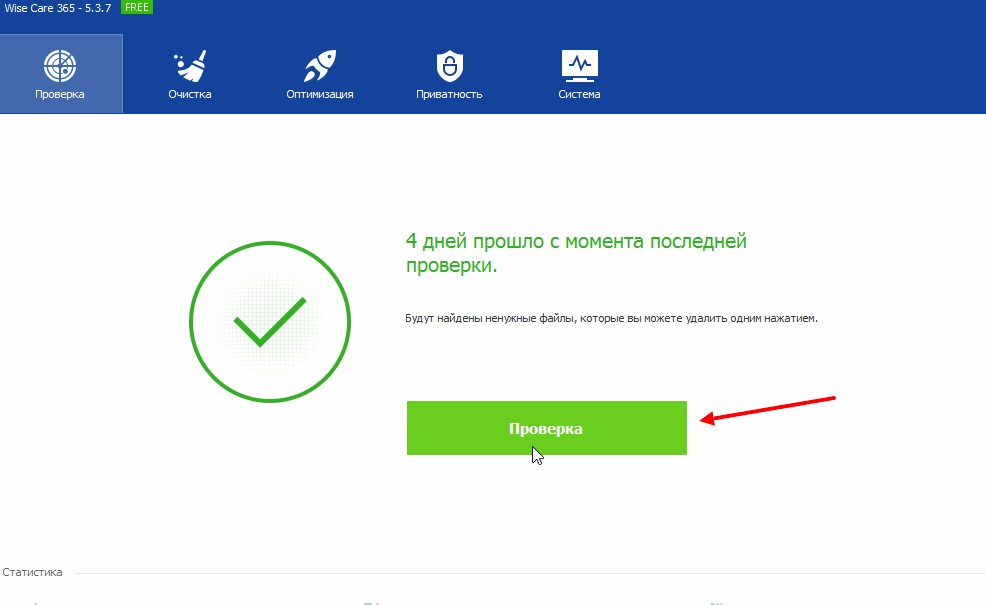
Что даст это сканирование? Здесь будут найдены ошибки:
- безопасность системы компьютера;
- ненужные файлы;
- неверные записи реестра;
- оптимизация системы;
- история компьютера.
После завершения сканирования, нажимаем «Исправить». Когда исправление завершится, программа вам покажет сколько технических неполадок в Windows.
Другая возможность программы: «Очистка». Сначала, используйте кнопку Сканирование, чтобы проверить реестр системы на наличие ошибок. Если неполадки будут найдены, нажимаете «Очистка», для исправления.
Кроме того, можно очистить историю браузера с помощью разделов: Глубокая очистка и Быстрая очистка. Они работают так же, как и первый вариант – программа сканирует, далее удаляет мусор.
В разделе оптимизации вы можете оптимизировать некоторые пункты Виндовс – достаточно установить галочку и нажать «Оптимизация». Пробежитесь по следующим разделам – это дефрагментация, сжатие реестра, автозапуск. Кстати, о том, как делать дефрагментацию жестких дисков, я уже рассказал в статье «Defraggler что это за программа». Более того, для оптимизации Виндовс так же хорошо подходят программы Клинер, 360 Тотал Секьюрити.
Как удалить Wise Care 365 с компьютера
Если же вам не понравилась программа Wise Care 365, ее можно удалить с компьютера. В статье «как удалить программу в Виндовс 8», об этом рассказано по шагам.
Вместе с тем, есть программы, которые удалят с компьютера любые утилиты.
Заключение
В статье рассмотрели Wise Care 365 официальный сайт и скачали на компьютер программу Вайс Кэр. Кроме того, мы ее установили и использовали на практике. Теперь, ваш компьютер будет намного чище и станет работать «без тормозов». Скоро вы увидите еще такие статьи по оптимизации Виндовс. Так что не пропускайте новости блога!
Удачи вам читатели!
С уважением, Сергей Ёлчев.
Источник: www.sergey-computers.ru
Wise Program Uninstaller
Установочный файл больше не поддерживает Windows XP! Если вы используете XP, загрузите портативную версию.
Полезные ссылки
- Как включить режим «Максимальная производительность» в Windows 10
- Как выявить неисправность оперативной памяти на компьютере Windows 10
Подробное описание
Wise Program Uninstaller — программное решение, которое предназначено для деинсталляции программ с компьютера.
Инструмент включает несколько расширенных функций по сравнению со стандартным системным инструментом “Удаление программ” в Windows.
Обзор Wise Program Uninstaller
Продуманный интерфейс
Программа обладает простым и понятным интерфейсом. Пользователь может посмотреть список установленных приложений в системе, который автоматически открывается при запуске Wise Program Uninstaller.
Список приводит полезную информацию о каждом объекте, включая название, размер, дату установки и версию. Кроме того, Вы можете узнать, сколько приложений установлено всего, а также сколько дискового пространства они занимают.
Можно использовать функцию поиска для быстрого выбора нужного объекта.
Различные режимы удаления
Wise Program Uninstaller предлагает два режима удаления — безопасный и принудительный. В первом случае процедура проходит в нормальных условиях, и система не подвергается риску сбоя.
При принудительном удалении используются жесткие методики для удаления соответствующей программы со всеми связанными файлами и записями реестра, которые могли остаться при стандартном удалении. В этом случае возможны системные ошибки, но зато будут удалены все элементы выбранной программы.
Кроме того, можно удалять запись о программе из списка приложений, если Вы уверены, что никогда не сможете ее удалить.
Производительность
Wise Program Uninstaller имеет отличное время отклика и завершает задачи, используя минимальное количество ресурсов процессора и ОЗУ. Во время тестирования проблемы не отмечались, а благодаря интуитивному интерфейсу Wise Program Uninstaller подойдет как новичкам, так и опытным пользователям ПК.
Источник: www.comss.ru